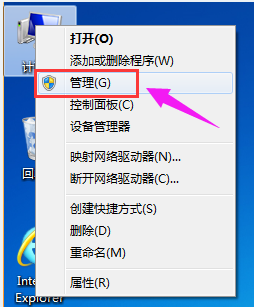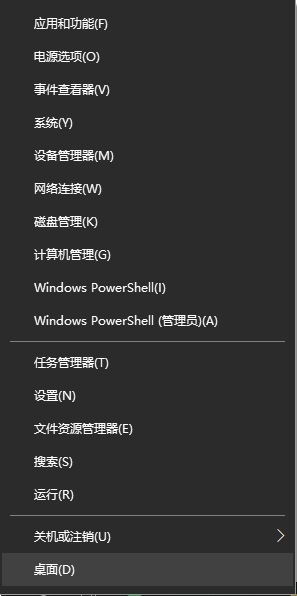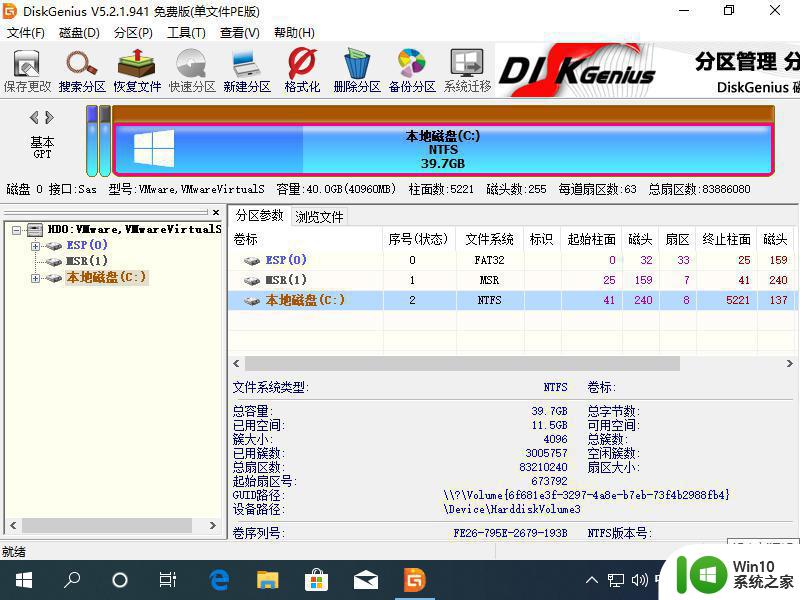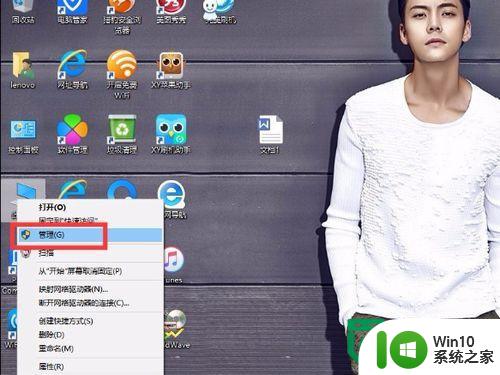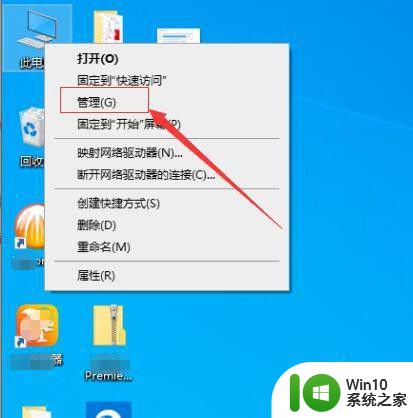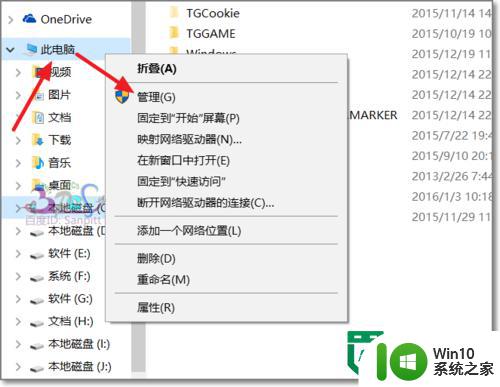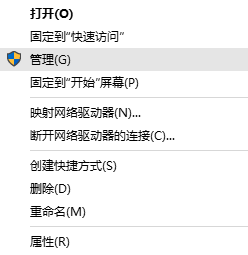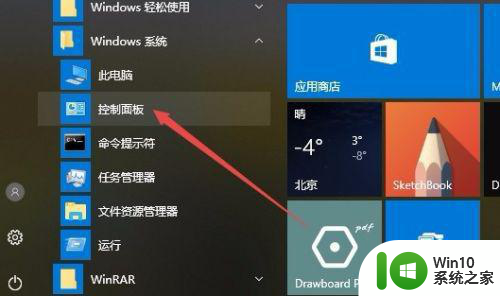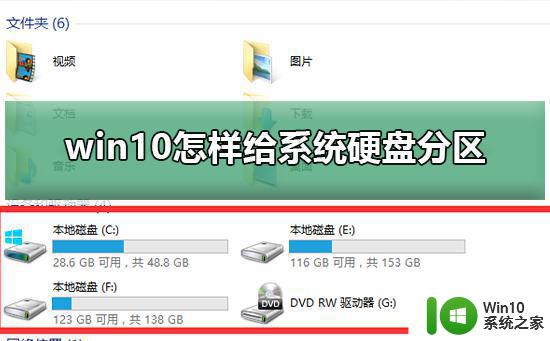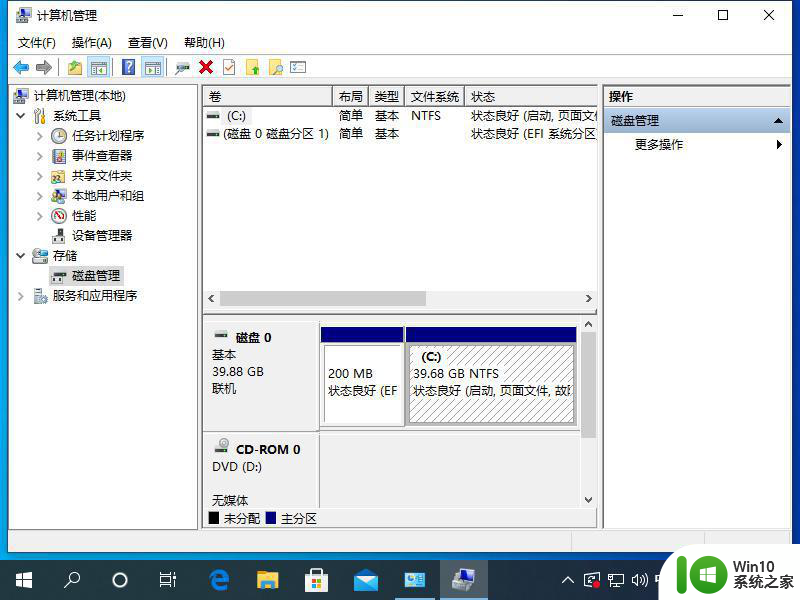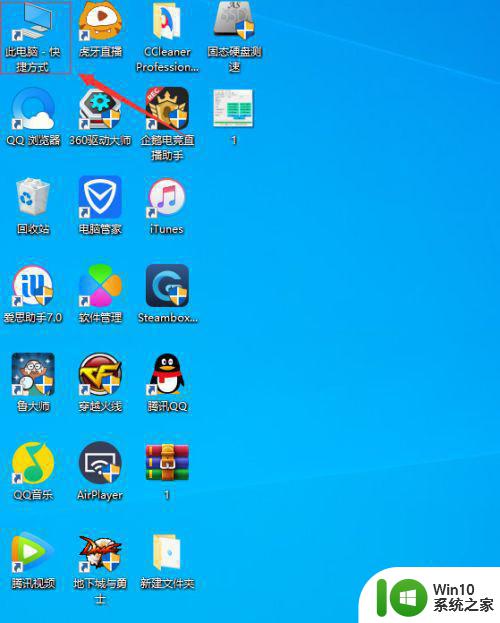windows10系统怎么分区 Windows10系统如何进行硬盘分区
Windows10系统是目前最流行的操作系统之一,它为用户提供了许多方便的功能和工具,其中硬盘分区是一个非常重要的操作,可以帮助用户更好地管理存储空间和数据。在Windows10系统中,进行硬盘分区非常简单,只需打开磁盘管理工具,选择相应的硬盘,右键点击并选择“新建简单卷”即可开始分区。通过合理的硬盘分区,用户可以更好地组织和保护自己的数据,提高系统运行效率。如果您想对硬盘进行分区,不妨尝试一下Windows10系统提供的操作方法,让您的电脑更加高效和整洁。
具体分区的步骤如下:
1、打开win10电脑,右键点击“此电脑”,然后单击“管理”;
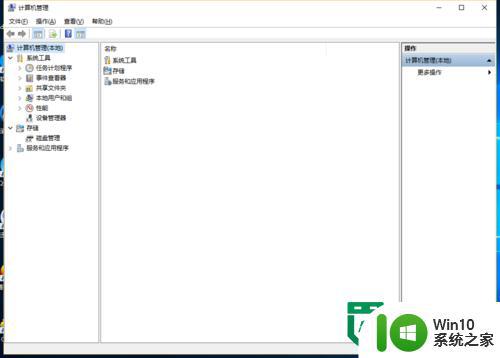
2、打开计算机界面后没点击“磁盘管理”;
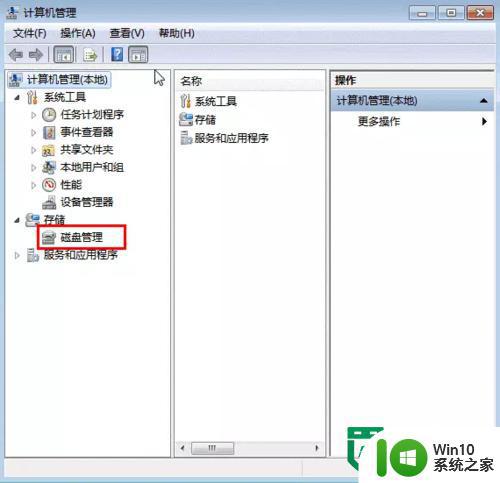
3、右键选中要压缩的磁盘,然后再选“压缩卷”,输入压缩的空间后,点击“压缩”按钮;

4、压缩完成后,多出一块未分区磁盘,右键快捷菜单选中“新建分区”打开新建打开新建简单卷向导,点击“下一步”;
5、在简单卷大小里填写要新建磁盘的大小,点击“下一步”;
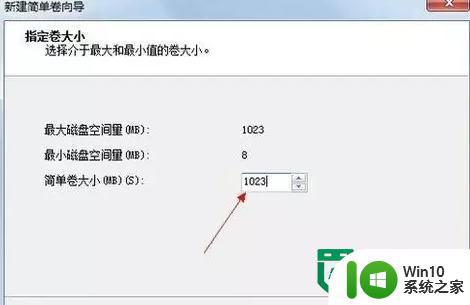
6、选择驱动器磁盘号,点击“下一步”;
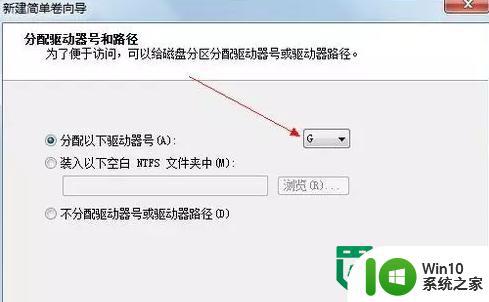
7、选择文件系统格式,然后在执行快速格式化前打钩,点击“下一步”;
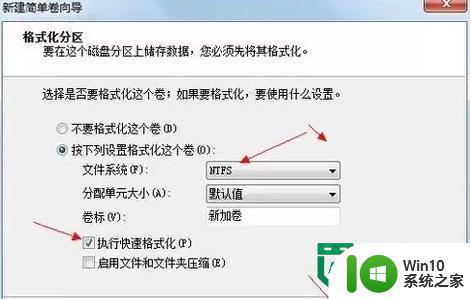
8、点击“完成”按钮,新建磁盘完成。

以上就是windows10系统怎么分区的全部内容,还有不懂得用户就可以根据小编的方法来操作吧,希望能够帮助到大家。